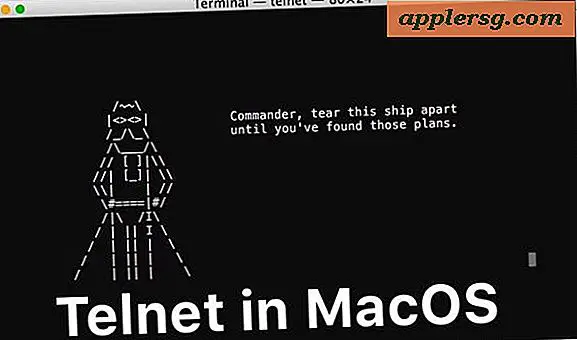Cara Downgrade macOS Sierra Tinggi

Beberapa pengguna MacOS High Sierra 10.13.x mungkin ingin menurunkan kembali ke macOS Sierra 10.12.x atau bahkan Mac OS X El Capitan. Pengguna Mac dapat menurunkan versi dari High Sierra ke rilis Mac OS sebelumnya, baik dengan memformat hard drive dan membersihkan pemasangan Sierra atau rilis sistem sebelumnya lainnya, atau dengan mengandalkan cadangan Time Machine yang dibuat sebelum pembaruan ke macOS High Sierra.
Metode downgrade yang akan kita bahas di sini menggunakan cadangan Time Machine untuk mengembalikan ke versi sebelumnya dari macOS dan downgrade macOS High Sierra 10.13. Jika Anda tidak memiliki cadangan Time Machine yang dibuat dengan versi Mac OS sebelumnya, ini tidak akan mungkin untuk diikuti.
Mengapa menurunkan versi dari macOS High Sierra?
Untuk sebagian besar pengguna, mereka tidak boleh menurunkan versi dari macOS High Sierra. Menurunkan perangkat lunak sistem mungkin paling tepat sebagai upaya terakhir atau metode pemecahan masalah terakhir, jika beberapa masalah tertentu dengan Sierra Tinggi membuat Mac tidak dapat digunakan atau tidak kompatibel dengan alur kerja Anda. Ada laporan beragam dari beberapa pengguna Mac yang memperbarui ke macOS High Sierra dan kemudian mengalami berbagai masalah, mulai dari daya baterai yang cepat habis, ketidakmampuan untuk beberapa aplikasi untuk dibuka, aplikasi mogok, masalah kinerja yang aneh atau degradasi kinerja keseluruhan, masalah dengan pemasangan dan pembacaan disk, masalah dengan konektivitas jaringan dan wi-fi, di antara isu-isu lain yang dapat dianggap sebagai pemutus kesepakatan.
Penting: Perlu diingat bahwa tidak ada jalur downgrade resmi untuk macOS. Menurunkan MacOS Sierra Tinggi dilakukan dengan memformat hard drive target, dengan demikian menghapus semua yang ada di dalamnya, kemudian memulihkan dari cadangan Time Machine sebelumnya, atau dengan memformat dan kemudian membersihkan menginstal versi sebelumnya dari perangkat lunak sistem macOS ke komputer, dan kemudian secara manual memulihkan file dari beberapa cadangan lainnya. Untuk tujuan kami di sini kami akan membahas downgrade dengan menghapus, kemudian memulihkan dari cadangan Time Machine yang dibuat sebelum menginstal High Sierra. Anda perlu menyalin dan mencadangkan karya terbaru Anda secara manual, karena file atau karya apa pun yang dibuat antara pemasangan Sierra Tinggi dan cadangan Sierra pra-Tinggi terakhir akan dihapus dalam proses ini.
Jika Anda tidak memiliki cadangan Time Machine yang dibuat sebelum menginstal macOS High Sierra, dari Mac ketika di Sierra atau El Capitan, maka Anda tidak dapat melanjutkan dengan pendekatan ini .
Cara Downgrade macOS High Sierra ke Versi OS Mac Sebelumnya
Cadangkan Mac Anda sebelum memulai proses ini, ia perlu menghapus hard drive dan menghapus semua data.
- Hubungkan volume cadangan Time Machine ke Mac jika belum terlampir
- Restart Mac dan segera tahan tombol Command + R bersama - sama untuk boot ke Recovery Mode di Mac
- Ketika layar "MacOS Utilities" muncul, pilih "Disk Utility"
- Tarik ke bawah menu "Tampilan" di Disk Utility dan pilih "Tampilkan Semua Perangkat"
- Pilih hard drive dengan MacOS High Sierra yang terpasang di atasnya, lalu klik tombol “Hapus” di bilah alat
- Pada layar drive hapus, beri nama drive dan pilih "Mac OS Extended (Journaled)" sebagai format sistem file, klik "Hapus" bila sudah siap - MENGHAPUS MENGHANCURKAN SEMUA DATA PADA HARD DISK TERPILIH, JANGAN PROCEED TANPA CADANGAN
- Ketika drive selesai memformat, keluar dari Disk Utility untuk kembali ke layar "macOS Utilities"
- Pada "MacOS Utilities" pilih opsi untuk "Restore from Time Machine Backup"
- Pilih drive cadangan Time Machine yang terhubung ke Mac sebagai sumber pencadangan dan pilih untuk melanjutkan dengan proses pemulihan
- Pada layar “Pilih Cadangan” pada Mesin Waktu, pilih cadangan terbaru yang tersedia yang memiliki versi MacOS yang ingin Anda kembalikan (macOS Sierra diversi menjadi 10.12.x, Mac OS X El Capitan adalah 10.11.x) dan pilih Lanjutkan
- Pilih tujuan untuk mengembalikan cadangan Time Machine ke, ini akan menjadi hard drive yang Anda format sebelumnya
- Sekarang pilih "Restore" untuk mengonfirmasi Anda ingin memulihkan hard drive ke cadangan Time Machine

Pemulihan macOS akan dimulai, ini dapat memakan waktu cukup lama tergantung pada ukuran cadangan, kecepatan hard drive, di antara faktor-faktor lainnya. Bersiaplah untuk menunggu beberapa saat, dan biarkan seluruh proses selesai tanpa gangguan.
Ketika pengembalian dari Time Machine selesai, Mac akan mem-boot kembali ke status dan dengan versi sistem di mana cadangan Time Machine yang dipulihkan dibuat.
Perhatikan bahwa jika proses memformat hard drive yang disebutkan di atas biasanya hanya diperlukan untuk pengguna Mac yang mengubah sistem file mereka ke sistem file AFPS baru yang tersedia di macOS High Sierra. Jika sistem file Mac tidak diubah maka pengembalian lama biasa dari Time Machine adalah mungkin tanpa mengganggu dengan langkah tambahan untuk memformat drive, tetapi meskipun demikian data pada penggerak akan dihapus dan diganti dengan data pada cadangan Time Machine.